目次
Windowsでは、タスクスケジューラーを使用して、特定のアプリケーションを起動したり、バッチファイルをバックグラウンドまたはフォアグラウンドで実行する必要がある場合があります。 このチュートリアルでは、Windowsスケジュールタスクをバックグラウンド(非表示)またはフォアグラウンド(表示)で実行するように設定する方法をステップバイステップで説明しています。
スケジュールタスクをバックグラウンドで実行するように設定する方法。
スケジュールされたタスクの実行方法(非表示または表示)は、スケジュールされたタスクのプロパティの「一般」タブで決定することができます。
1. デフォルトでは、新しいスケジュールタスクを作成すると、そのタスクは、以下のように設定されます。 ユーザーがログオンしているときだけ実行する。 この設定の結果、スケジュールされたタスクはフォアグラウンドで実行されることになります。

2. スケジュールされたタスクをバックグラウンドで(非表示で)実行したい場合は ユーザーがログオンしているかどうかに関係なく実行する オプションをクリックし OKです。
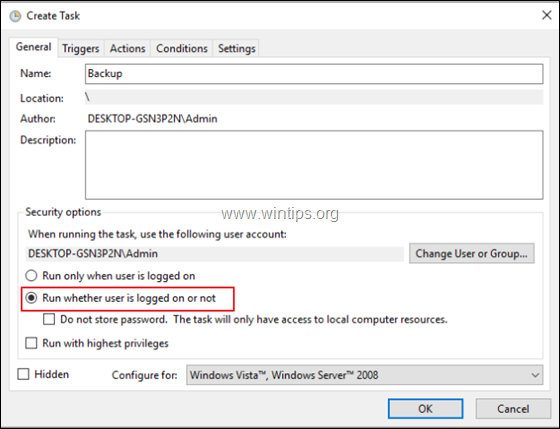
3. 次に、アカウントのパスワードを入力し OK .
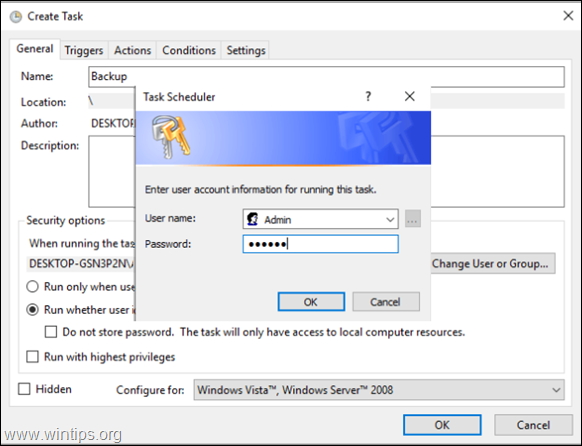
4.完了です。
注:上記の手順を実行してもスケジュールタスク/プログラムがバックグラウンドで起動しない場合、SYSTEMアカウントを使用してスケジュールタスクをバックグラウンドで実行する方法があります。 しかし、SYSTEMアカウントはマシンとデータに対する全権限を持っているので、SYSTEMとしてプログラムを実行するとセキュリティリスクが生じる可能性があることに注意してください。
いずれにせよ、(何らかの理由で)スケジュールされたプログラムをSYSTEMアカウントを使用してバックグラウンドで起動したい場合は、スケジュールされたタスクのプロパティで、次の手順/設定を適用してください。
をクリックします。 ユーザーまたはグループを変更する。
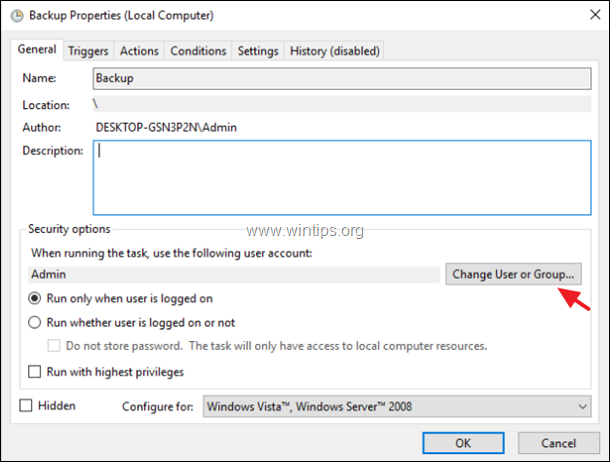
2.オブジェクト名の入力欄で、次のように入力します。 システム をクリックします。 OKです。
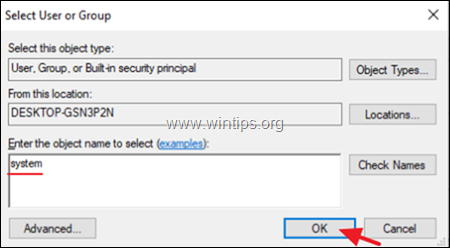
3.クリック OK もう一回、もう一回、もう一回
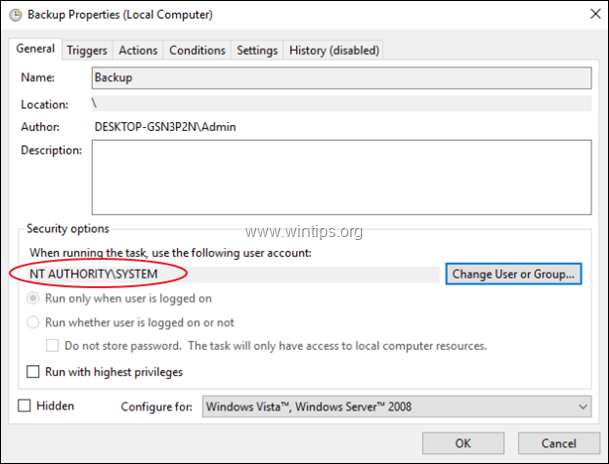
以上です!このガイドが役に立ったかどうか、あなたの経験についてコメントを残してください。 他の人のために、このガイドを「いいね!」と「シェア」してください。

アンディ・デイビス
Windows に関するシステム管理者のブログ





